Como parar o buffer no Fire Stick
O que saber
- Para interromper o armazenamento em buffer em Fire Sticks, desconecte outros dispositivos da rede Wi-Fi.
- Atualize o sistema operacional e os aplicativos do Fire Stick e pergunte ao seu ISP se ele está restringindo a transmissão do Fire Stick.
- Como último recurso, baixe vídeos no aplicativo Amazon Prime Video e transmita-os na sua TV.
Este guia irá guiá-lo através de uma série de soluções comprovadas para corrigir o buffer e streaming lento ou carregamento na Fire TV da Amazon Dispositivos de streaming stick, incluindo o stick de streaming Fire TV Stick, Fire TV Stick Lite, Fire TV Stick 4K e Fire TV Stick 4K Max modelos.
Como faço para corrigir streaming lento no Fire Stick?
Se o seu Amazon Fire Stick fica armazenando em buffer ou parando enquanto tenta transmitir um programa ou filme, existem várias estratégias que você pode tentar.
-
Desconecte outros dispositivos do seu Wi-Fi. Se muitos arquivos estiverem sendo baixados de uma só vez, a velocidade da Internet pode ficar lenta.
Verifique os consoles de videogame Xbox e PlayStation para ver se eles estão baixando um videogame massivo ou uma atualização de sistema. Algumas atualizações podem ter mais de 50 GB de tamanho.
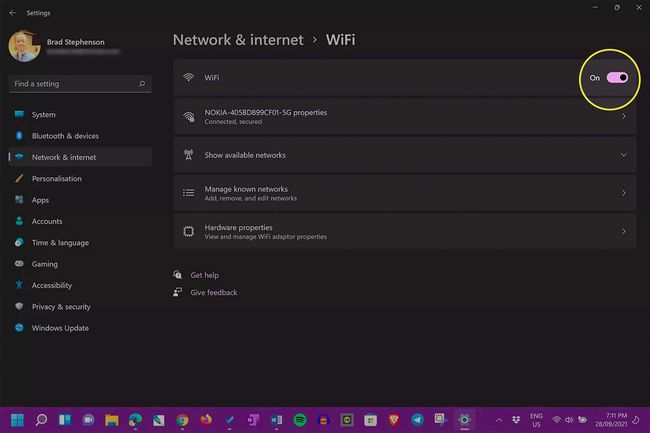
-
Observe os dias e horários em que você experimenta o buffer do Fire Stick. Se o streaming ficar lento na mesma hora todos os dias ou todas as semanas, o seu provedor de internet provavelmente está sendo sobrecarregado. Você pode ligar para o suporte ao cliente e reclamar, embora seja hora de mudar para um serviço de Internet mais rápido e confiável, se houver um disponível.
A banda larga 5G doméstica às vezes pode ser mais rápida do que as conexões tradicionais de internet dependendo de onde você mora, pergunte sobre as várias opções ao mudar para obter o melhor serviço de Internet para você.
-
Selecione Definições > My Fire TV > Instalar atualização para atualizar seu sistema operacional Fire Stick para a versão mais recente. Seu Fire Stick pode exigir uma atualização para se conectar melhor aos servidores da Amazon e melhorar o streaming.
Se você não vir um prompt para instalar uma atualização, significa que você já tem a versão mais recente do sistema operacional instalada.
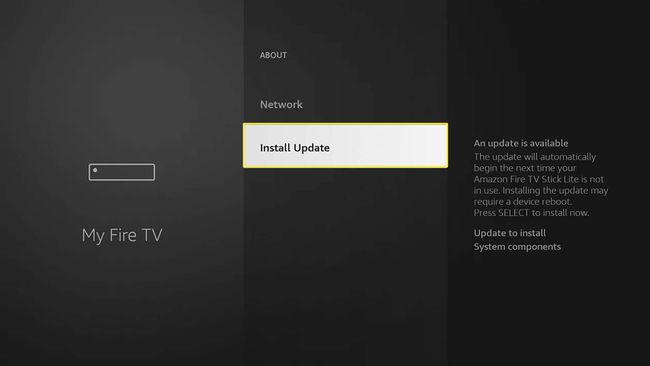
-
Atualize seus aplicativos Fire Stick. O aplicativo que você está usando no Fire Stick pode precisar de uma atualização.
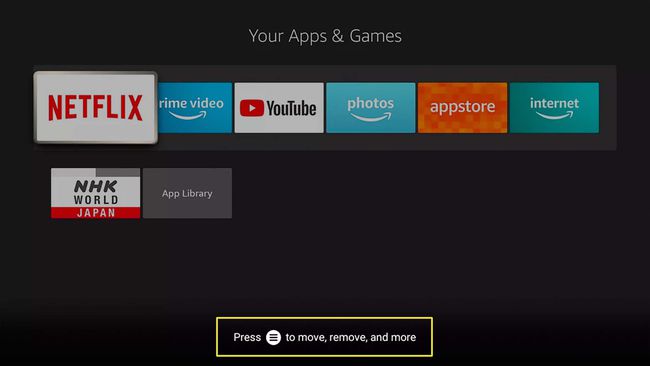
Reinicie o seu modem de internet. O processo de reinicialização do modem ou dispositivo híbrido do roteador fará uma nova conexão com o provedor de serviços de Internet que geralmente pode ser muito mais rápida do que a que você estava inicialmente.
-
Reinicie o seu Fire Stick. Para fazer isso, pressione Selecione e Toque no controle remoto Fire TV Stick até que o dispositivo seja desligado. Ele deve ligar automaticamente após alguns segundos.
Alternativamente, você também pode reiniciar seu Fire Stick através do Definições > My Fire TV cardápio.
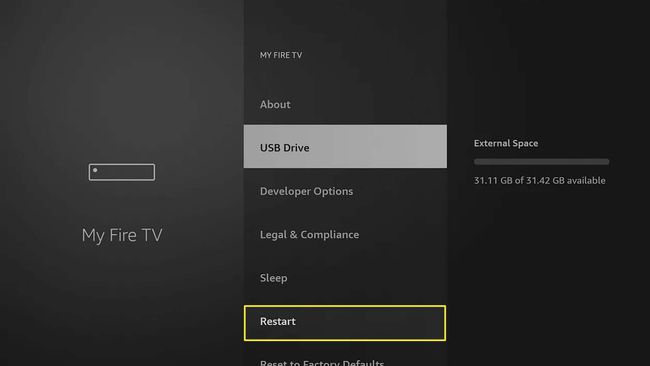
Pergunte ao seu provedor de serviços de Internet se há limites para o streaming de mídia. Se sua internet funciona bem enquanto você faz outras atividades e só fica mais lenta durante a transmissão de conteúdo no Fire Stick, é possível que seu provedor de serviços pode estar colocando limites na rapidez com que você pode acessar certos sites e serviços.
Ajuste sua VPN. Se você usar um VPN, tente mudar para outro local para ver se isso aumenta a velocidade da Internet. Se isso não resolver os problemas de streaming do Fire Stick, experimente desligar totalmente a VPN durante o streaming de mídia.
-
Verifique seu armazenamento. Selecione Definições > My Fire TV > Armazenar para garantir que você tenha algum espaço livre ainda disponível em seu stick de streaming. Caso contrário, você pode excluir alguns aplicativos ou transferi-los para um stick USB conectado.
A falta de espaço livre pode afetar a forma como os aplicativos são executados e pode causar muito armazenamento em buffer.
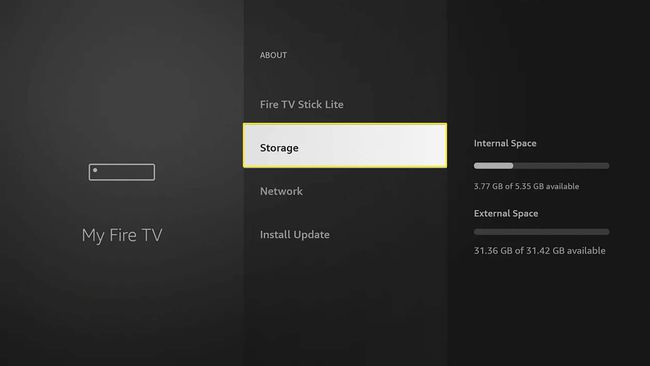
Como faço para melhorar a qualidade da transmissão do Fire Stick?
Você pode usar vários truques e dicas para melhorar a qualidade de vídeo e áudio de um programa de TV ou filme no Amazon Fire TV Sticks.
- Atualize para um stick de TV 4K Fire. Ver Conteúdo 4K e HDR, você precisará possuir um Fire TV Stick 4K ou um Fire TV Stick 4K Max. Os modelos regulares Fire TV Stick e Lite suportam apenas 1080p HD.
- Invista em uma TV 4K. Mesmo se o seu Fire Stick for compatível com 4K, você não conseguirá ver a qualidade de imagem aprimorada se a sua TV não for compatível com a resolução 4K. Da mesma forma, você também precisará de uma TV com suporte para HDR para visualizar o conteúdo HDR.
- Use a porta 4K HDMI na sua TV. A maioria das TVs 4K possui apenas uma ou duas portas HDMI que suportam mídia 4K, portanto, certifique-se de que seu Amazon Fire TV Stick 4K esteja conectado a uma delas e não a uma normal.
- Use um cabo HDMI de alta velocidade. Para enviar mídia 4K e áudio de alta qualidade para uma TV e sistema de alto-falantes, você precisa usar um cabo HDMI que é projetado para esses dados. Esses cabos são geralmente chamados de cabos HDMI de alta velocidade ou 4K.
- Assistir a conteúdo de vídeo 4K da Amazon Prime. Infelizmente, nem todo o conteúdo do Amazon Prime Video está disponível em 4K, e descobrir filmes e séries notoriamente difíceis. Existem várias estratégias para encontrar conteúdo 4K no Amazon Prime Video que você pode usar, no entanto.
- Desative os filtros de imagem da sua TV. Para obter a qualidade de imagem mais nítida e pura em sua TV, acesse seu configurações de imagem e desabilite todos os recursos que se assemelham a suavização de movimento, redução de ruído e aprimoramento ou nitidez de bordas. Você também pode querer mudar o perfil de cor para Normal e ajuste manualmente as cores e os níveis de brilho de acordo com sua preferência.
Existe uma maneira de parar o buffer?
Se você tentou todas as sugestões acima e ainda está enfrentando muitos bufferes em seu Fire Stick, há outra coisa que você pode querer tentar.
Abra o aplicativo Amazon Prime Video em um dispositivo Windows, iOS ou Android, baixe o conteúdo que deseja visualizar, e então transmitir para sua TV.
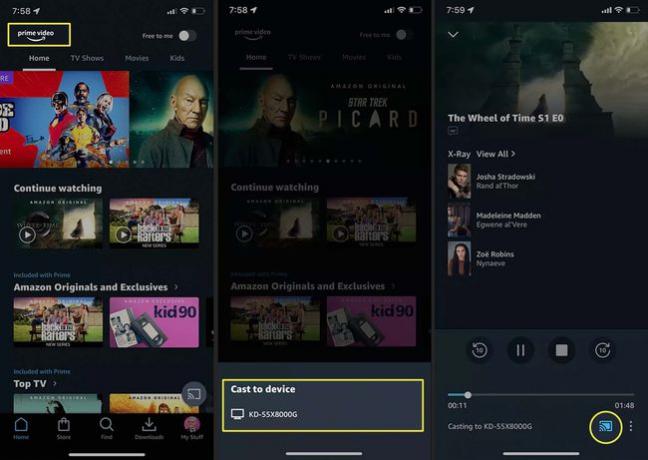
Os dispositivos Fire Stick da Amazon às vezes experimentam buffer enquanto transmitem mídia diretamente dos servidores da Amazon, em vez de baixar arquivos completos antes de reproduzi-los. Com o arquivo do filme totalmente baixado em seu computador, tablet ou smartphone de antemão e, em seguida, enviado para seu Fire Stick para jogar, você não deve experimentar nenhum buffer, mesmo se você estiver em uma Internet lenta conexão.
Como faço para deixar meu fogo aceso mais rápido?
Todas as dicas acima comprovadamente aumentam a velocidade e a funcionalidade do Amazon Fire TV Sticks. Além dessas dicas, no entanto, não há como atualizar um Fire Stick existente para um novo modelo ou aumentar seu poder de processamento como você faria em um PC para jogos.
Por exemplo, se você deseja visualizar o conteúdo 4K Fire Stick e tem um Fire Stick comum, você precisará comprar um modelo Fire TV Stick 4K ou 4K Max.
Perguntas frequentes
-
Como faço para parar o Kodi de buffer em um Fire Stick?
Se você usa uma VPN, habilitar este serviço pode reduzir os problemas de buffer devido ao estrangulamento da largura de banda de seu Provedor de serviços de Internet (ISP). Você também pode usar complementos Kodi, como o Ares Wizard, para limpar e otimizar seu cache Kodi para reduzir o armazenamento em buffer.
-
Como posso reduzir o buffer do YouTube no meu Fire Stick?
Verifique a velocidade da sua internet; Os dispositivos Amazon Fire requerem pelo menos 3 Mbps para conteúdo padrão e 25 Mbps para conteúdo 4K. Você também pode reduzir a qualidade do vídeo selecionando Acima no seu controle remoto> Mais (três pontos verticais)> Qualidade. Se você está tendo problemas com o YouTube ou O YouTube TV não está funcionando no seu Fire Stick, reinicie os aplicativos ou limpar o cache a partir de Definições > Formulários > Gerenciar aplicativos instalados.
